局域网共享设置方案
- 格式:docx
- 大小:37.17 KB
- 文档页数:3

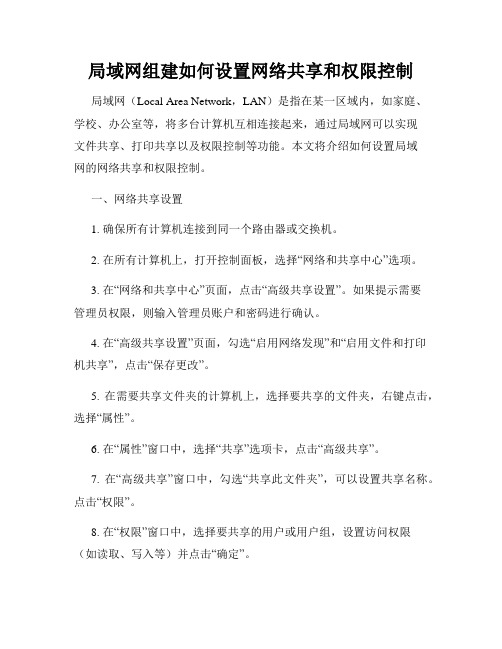
局域网组建如何设置网络共享和权限控制局域网(Local Area Network,LAN)是指在某一区域内,如家庭、学校、办公室等,将多台计算机互相连接起来,通过局域网可以实现文件共享、打印共享以及权限控制等功能。
本文将介绍如何设置局域网的网络共享和权限控制。
一、网络共享设置1. 确保所有计算机连接到同一个路由器或交换机。
2. 在所有计算机上,打开控制面板,选择“网络和共享中心”选项。
3. 在“网络和共享中心”页面,点击“高级共享设置”。
如果提示需要管理员权限,则输入管理员账户和密码进行确认。
4. 在“高级共享设置”页面,勾选“启用网络发现”和“启用文件和打印机共享”,点击“保存更改”。
5. 在需要共享文件夹的计算机上,选择要共享的文件夹,右键点击,选择“属性”。
6. 在“属性”窗口中,选择“共享”选项卡,点击“高级共享”。
7. 在“高级共享”窗口中,勾选“共享此文件夹”,可以设置共享名称。
点击“权限”。
8. 在“权限”窗口中,选择要共享的用户或用户组,设置访问权限(如读取、写入等)并点击“确定”。
9. 在其他计算机上,打开“资源管理器”,在地址栏中输入共享计算机的名称或IP地址,点击回车。
10. 则可以看到共享的文件夹,双击进入即可访问。
二、权限控制设置1. 在共享文件夹所在的计算机上,打开“控制面板”,选择“网络和共享中心”。
2. 点击“高级共享设置”,如果需要管理员权限,则输入管理员账户和密码进行确认。
3. 在“高级共享设置”页面,找到“密码保护共享”,选择“打开文件共享时需要使用用户名和密码”。
4. 点击“保存更改”。
5. 在其他计算机上,通过双击访问共享文件夹,系统会提示输入用户名和密码。
6. 输入共享计算机的用户名和密码,点击确定。
7. 如果需要设置特定用户的权限,可以在共享文件夹的属性中进行设置。
通过以上步骤,可以实现局域网中的网络共享和权限控制。
在局域网中,只有授予相应权限的用户才能访问共享的文件夹。
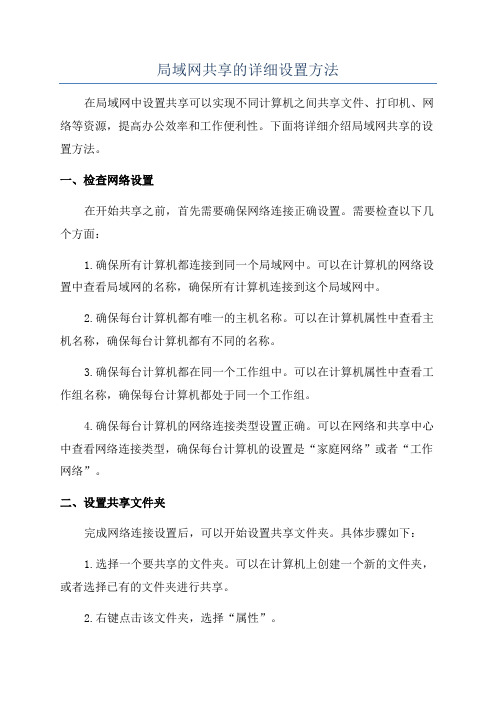
局域网共享的详细设置方法在局域网中设置共享可以实现不同计算机之间共享文件、打印机、网络等资源,提高办公效率和工作便利性。
下面将详细介绍局域网共享的设置方法。
一、检查网络设置在开始共享之前,首先需要确保网络连接正确设置。
需要检查以下几个方面:1.确保所有计算机都连接到同一个局域网中。
可以在计算机的网络设置中查看局域网的名称,确保所有计算机连接到这个局域网中。
2.确保每台计算机都有唯一的主机名称。
可以在计算机属性中查看主机名称,确保每台计算机都有不同的名称。
3.确保每台计算机都在同一个工作组中。
可以在计算机属性中查看工作组名称,确保每台计算机都处于同一个工作组。
4.确保每台计算机的网络连接类型设置正确。
可以在网络和共享中心中查看网络连接类型,确保每台计算机的设置是“家庭网络”或者“工作网络”。
二、设置共享文件夹完成网络连接设置后,可以开始设置共享文件夹。
具体步骤如下:1.选择一个要共享的文件夹。
可以在计算机上创建一个新的文件夹,或者选择已有的文件夹进行共享。
2.右键点击该文件夹,选择“属性”。
3.在属性窗口中,选择“共享”选项卡。
4.点击“高级共享”按钮。
5.在高级共享窗口中,勾选“共享此文件夹”。
7.点击“权限”按钮,设置共享文件夹的访问权限。
8.点击“添加”按钮,选择要添加的用户或组。
可以选择局域网中的用户,也可以选择所有用户。
9.根据需要设置访问权限,包括读取、写入、修改、删除等权限。
10.点击“确定”按钮保存设置,关闭窗口。
11.返回文件夹属性窗口,点击“确定”按钮关闭窗口。
12.完成文件夹的共享设置,其他计算机可以通过网络访问该文件夹。
三、访问共享文件夹设置好共享文件夹后,其他计算机可以通过网络访问该文件夹。
以下是具体步骤:1.打开资源管理器,输入共享文件夹的路径。
2. 在地址栏中输入共享文件夹的路径,格式为“\\计算机名称\共享名称”。
例如,如果共享文件夹的计算机名称是“PC1”,共享名称是“Shared”,则路径为“\\PC1\Shared”。
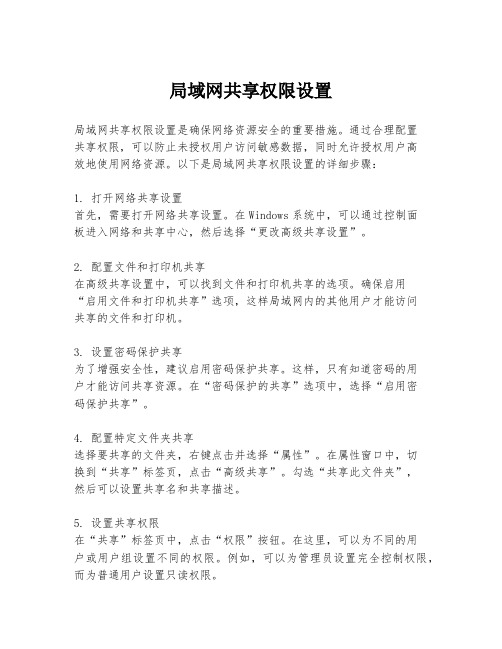
局域网共享权限设置局域网共享权限设置是确保网络资源安全的重要措施。
通过合理配置共享权限,可以防止未授权用户访问敏感数据,同时允许授权用户高效地使用网络资源。
以下是局域网共享权限设置的详细步骤:1. 打开网络共享设置首先,需要打开网络共享设置。
在Windows系统中,可以通过控制面板进入网络和共享中心,然后选择“更改高级共享设置”。
2. 配置文件和打印机共享在高级共享设置中,可以找到文件和打印机共享的选项。
确保启用“启用文件和打印机共享”选项,这样局域网内的其他用户才能访问共享的文件和打印机。
3. 设置密码保护共享为了增强安全性,建议启用密码保护共享。
这样,只有知道密码的用户才能访问共享资源。
在“密码保护的共享”选项中,选择“启用密码保护共享”。
4. 配置特定文件夹共享选择要共享的文件夹,右键点击并选择“属性”。
在属性窗口中,切换到“共享”标签页,点击“高级共享”。
勾选“共享此文件夹”,然后可以设置共享名和共享描述。
5. 设置共享权限在“共享”标签页中,点击“权限”按钮。
在这里,可以为不同的用户或用户组设置不同的权限。
例如,可以为管理员设置完全控制权限,而为普通用户设置只读权限。
6. 应用和确定设置好权限后,点击“应用”和“确定”按钮,保存设置。
这样,局域网中的用户就可以根据分配的权限访问共享文件夹了。
7. 配置网络发现和文件共享为了确保局域网内的设备能够相互发现并访问共享资源,还需要配置网络发现和文件共享选项。
在“网络和共享中心”的“更改高级共享设置”中,确保“启用网络发现”和“启用文件和打印机共享”选项被选中。
8. 检查防火墙设置防火墙可能会阻止文件共享。
因此,需要检查防火墙设置,确保允许文件和打印机共享的端口(如TCP端口139和445)没有被阻止。
9. 测试共享设置完成以上设置后,可以尝试从局域网内的其他计算机访问共享文件夹,以验证共享权限设置是否正确。
如果遇到问题,检查网络连接和共享设置是否正确配置。

局域网共享设置教程局域网共享设置是让多台计算机在局域网内共享文件、打印机等资源的一种方式。
以下是局域网共享设置的详细教程:1. 确保所有计算机都连接到同一个局域网。
检查网络连接,确保每台计算机都能访问到网络。
2. 为每台计算机设置固定的IP地址。
打开“控制面板” -> “网络和共享中心” -> “更改适配器设置”,右键点击网络连接,选择“属性”,双击“Internet 协议版本4 (TCP/IPv4)”,设置固定的IP地址、子网掩码和默认网关。
3. 确保所有计算机的工作组名称相同。
在“计算机”属性中,点击“更改设置”,在“计算机名”标签下,点击“更改”,设置相同的工作组名称。
4. 启用文件和打印机共享。
在“网络和共享中心”中,点击“更改高级共享设置”,在“文件和打印机共享”选项中,选择“启用文件和打印机共享”。
5. 设置共享文件夹。
在想要共享的文件夹上右键点击,选择“属性”,在“共享”标签下,点击“高级共享”,勾选“共享此文件夹”,设置共享名。
6. 设置共享权限。
在共享文件夹的“安全”标签下,可以设置不同用户对共享文件夹的访问权限,如读取、写入等。
7. 测试共享设置。
在另一台计算机上,打开“网络”,应该能看到共享的文件夹。
双击文件夹,如果能够访问,说明共享设置成功。
8. 共享打印机。
在连接打印机的计算机上,右键点击打印机,选择“打印机属性”,在“共享”标签下,勾选“共享这台打印机”,设置共享名。
9. 在其他计算机上添加网络打印机。
打开“控制面板” -> “设备和打印机”,点击“添加打印机”,选择“添加网络、无线或蓝牙打印机”,找到并选择共享的打印机,按照提示完成添加。
10. 检查防火墙设置。
确保防火墙没有阻止文件和打印机共享。
在“控制面板” -> “系统和安全” -> “Windows 防火墙”中,检查“允许的应用和功能”列表,确保文件和打印机共享没有被阻止。
通过以上步骤,你应该能够成功设置局域网共享。

如何在局域网中设置共享网络资源在现代办公环境中,局域网的存在变得越来越普遍。
在局域网中,经常需要实现共享网络资源的功能,以提高办公效率和信息共享。
本文将详细介绍如何在局域网中设置共享网络资源,以帮助读者更好地利用局域网的优势。
一、共享网络资源的概念共享网络资源是指将网络上的文件、文件夹、打印机等设备或资源,通过局域网的方式进行共享,使得局域网内的多台计算机可以方便地访问和利用这些资源。
通过设置共享网络资源,可以实现文件的实时同步、打印机的共享使用等功能。
二、设置共享网络资源的前提条件在开始设置共享网络资源之前,需要满足以下几个前提条件:1.局域网的搭建:首先,需要确保局域网已经正确地搭建好,包括网络连接、路由器设置等。
只有在一个正常运行的局域网环境下,才能进行共享网络资源的设置。
2.确定共享资源的权限:在设置共享网络资源之前,需要确定共享资源的权限。
即确定哪些计算机可以访问和使用共享资源,以及确定访问和使用的权限级别。
三、设置共享文件夹1.选择要共享的文件夹:首先,选择要在局域网中共享的文件夹。
可以是某个特定的文件夹,也可以是整个磁盘分区。
右键点击选择的文件夹,选择“属性”。
2.设置共享权限:在文件夹的“属性”窗口中,切换到“共享”选项卡。
点击“共享”按钮,在共享窗口中选择“共享此文件夹”。
3.设置共享的权限级别:在共享窗口中,可以设置访问共享文件夹的计算机和用户。
点击“添加”按钮,输入要添加的计算机或用户的名称,点击“检索名称”后选择正确的名称。
然后选择访问类型,如“读写”、“只读”等。
点击“确定”保存设置。
4.其他设置:可以根据需要进行其他设置,如设置文件夹的名称、备注等。
设置完成后,点击“确定”保存设置。
四、设置共享打印机1.连接打印机:首先,确保要共享的打印机已经连接到一个计算机上,并正常工作。
确保所使用的打印机驱动程序已经正确安装。
2.设置共享打印机:进入“控制面板”,找到“设备和打印机”,右击选中要共享的打印机,选择“共享”。

如何设置局域网共享什么是局域网共享?局域网共享是指将多台计算机连接在同一个局域网内,并通过设置共享权限,实现在局域网内共享文件、打印机、互联网等资源的功能。
局域网共享的优势局域网共享带来了许多便利和优势,包括:•资源共享:通过局域网共享功能,将文件、打印机等资源共享给局域网内的其他设备,方便共享和访问。
•节约成本:局域网共享可以避免每台计算机都需要独立购买和安装打印机、网络设备等,节约了设备购买和维护成本。
•提高工作效率:通过共享文件和资源,可以在局域网内方便地进行协作和文件传输,提高了团队的工作效率。
•安全性:通过设置共享权限,可以控制访问和修改共享资源的权限,保护数据的安全性。
如何设置局域网共享?下面是一些常见的设置局域网共享的步骤:步骤一:连接局域网首先,保证所有设备都连接在同一个局域网内,可以通过有线或无线方式连接。
确保每台计算机都可以正常访问互联网。
步骤二:共享文件夹接下来,选择一台计算机作为文件共享服务器,将需要共享的文件夹设置为共享文件夹。
具体步骤如下:1.打开文件资源管理器。
2.找到需要共享的文件夹,右键点击该文件夹,并选择“属性”。
3.在属性窗口中,选择“共享”选项卡。
4.点击“共享高级设置”。
5.勾选“共享此文件夹”选项,可以设置共享名称和权限。
6.点击“确定”保存设置。
步骤三:访问共享文件夹其他设备可以通过以下步骤访问已设置为共享的文件夹:1.打开文件资源管理器。
2.在地址栏中输入\\共享服务器的IP地址或计算机名称。
3.输入共享服务器的用户名和密码(如果有)。
4.找到需要访问的共享文件夹,并进行双击即可访问。
步骤四:共享打印机如果需要在局域网内共享打印机,可以通过以下步骤进行设置:1.在共享打印机的计算机上,打开控制面板。
2.选择“设备和打印机”选项。
3.找到需要共享的打印机,右键点击该打印机,并选择“共享”。
4.选择“共享此打印机”选项并给打印机一个共享名称。
5.点击“确定”保存设置。

最详细的局域网共享设置方法(局域网无法共享的必看) 最详细的局域网共享设置方法 (局域网无法共享的必看)1.检查网络连接确保所有设备连接到同一个局域网,并且网络连接正常。
检查电缆或无线网络连接是否异常,以及路由器或交换机的正确配置。
2.确定共享目标确定要共享的文件或文件夹。
可以选择单个文件、整个文件夹或者打印机等设备。
3.设置共享权限在共享目标上设置权限,以控制其他计算机在局域网中对该目标的访问权限。
可以设置读取、写入或完全控制权限。
确保在设置权限时选择合适的用户组或个人用户。
4.配置共享设置在操作系统中设置局域网共享。
以下是常见操作系统的设置方法:4.1.Windows在Windows操作系统中,右键单击要共享的文件或文件夹,选择“共享”选项。
在共享设置中,可以指定共享名称、访问权限以及其他高级选项。
4.2.macOS在macOS中,打开“系统偏好设置”,选择“共享”选项。
启用“文件共享”选项后,可以选择要共享的文件或文件夹,并设置共享权限。
4.3.Linux在Linux系统中,可以通过编辑Samba配置文件来设置共享。
使用命令行或编辑器打开“/etc/samba/smb.conf”文件,添加共享配置,并设置访问权限。
5.防火墙设置确保防火墙配置允许局域网内的计算机进行共享访问。
检查防火墙设置,并根据需要修改规则,确保共享请求可以通过防火墙。
6.测试共享设置在其他计算机上测试共享设置。
使用其他计算机访问共享目标,确保可以正常读取或写入共享文件。
7.故障排除如果出现共享访问问题,可以按照以下步骤进行故障排除:7.1.检查网络连接确保局域网连接正常,并且各设备之间可以相互ping通。
7.2.检查共享设置重新检查共享设置,确保权限设置正确,并且没有其他配置问题。
7.3.检查防火墙确保防火墙配置允许局域网内的共享访问。
检查防火墙的配置,并根据需要修改规则。
以上是最详细的局域网共享设置方法,希望能帮助您解决共享访问问题。

局域网组建中的网络共享设置在局域网的组建中,网络共享设置是至关重要的一部分。
通过正确配置网络共享,用户可以实现文件、打印机、互联网等资源的共享,方便快捷地与其他计算机进行数据交流和资源访问。
本文将介绍局域网组建中的网络共享设置,并探讨如何优化和保护局域网的安全性。
一、确定网络共享需求在开始网络共享设置之前,首先需要确定局域网中需要共享的资源和访问权限。
常见的共享资源包括文件夹、打印机、互联网等。
确定好共享资源后,还需要考虑每个用户或计算机对这些资源的访问权限,即读写权限和只读权限等。
确保在设置网络共享时,资源的访问权限能够满足实际需求,并尽量做到权限的最小化,以提高局域网的安全性。
二、配置共享文件夹共享文件夹是局域网中最常见的共享资源之一。
要配置共享文件夹,可以按照以下步骤进行:1. 在共享文件夹所在的计算机上,选择要共享的文件夹,并右键单击该文件夹,在弹出的菜单中选择“属性”选项。
2. 在属性窗口中,切换到“共享”选项卡,并点击“高级共享”按钮。
3. 在高级共享窗口中,勾选“共享此文件夹”选项,并指定共享名称。
4. 可以根据需要设置共享权限,并添加需要访问该共享文件夹的用户或计算机账号。
5. 配置完成后,点击“确定”按钮保存设置。
三、设置共享打印机除了文件夹共享外,局域网中的打印机也可以进行共享设置,以方便其他计算机共享打印机资源。
1. 在共享打印机所在的计算机上,选择“开始菜单”->“控制面板”->“设备和打印机”。
2. 在设备和打印机窗口中,找到需要共享的打印机,并右键单击该打印机,在弹出的菜单中选择“打印机属性”。
3. 在打印机属性窗口中,切换到“共享”选项卡,并勾选“共享此打印机”选项。
4. 可以指定共享打印机的共享名称,并设置共享权限。
5. 配置完成后,点击“应用”和“确定”保存设置。
四、保护网络共享的安全性在进行网络共享设置的同时,也需要重视网络安全问题,以保护局域网的安全性,避免未经授权的访问和数据泄露。

局域网共享设置图文教程一、背景介绍局域网共享是指将多台设备通过局域网连接起来,实现设备之间的资源共享。
当你需要在局域网内共享文件、打印机等资源时,可以通过设置局域网共享来实现。
本教程将详细介绍局域网共享的设置方法。
二、设置共享文件夹1. 打开“文件资源管理器”,选择要共享的文件夹。
2. 右键点击该文件夹,选择“属性”。
3. 在属性窗口中,点击“共享”选项卡。
4. 点击“高级共享”。
5. 勾选“共享此文件夹”选项,并为文件夹命名一个共享名称。
6. 点击“权限”设置,选择允许其他用户对该文件夹进行读写或只读访问。
7. 点击“确定”保存设置。
三、设置共享打印机1. 进入计算机设置,点击“设备”。
2. 在设备窗口中,选择“打印机和扫描机”。
3. 找到要共享的打印机,右键点击该打印机,选择“打印机属性”。
4. 在属性窗口中,点击“共享”选项卡。
5. 勾选“共享此打印机”选项,并为打印机命名一个共享名称。
6. 点击“权限”设置,选择允许其他用户打印或管理打印任务。
7. 点击“确定”保存设置。
四、连接共享资源1. 在其他设备上,打开“文件资源管理器”。
2. 在地址栏中输入“\\共享者的主机名或IP地址”。
3. 按下回车键,即可看到共享资源列表。
4. 可以双击打开共享文件夹,或者右键点击共享打印机选择“连接”。
5. 若需要输入用户名和密码访问资源,请输入正确的凭据。
五、解除共享设置1. 若要取消共享文件夹,进入该文件夹的属性设置。
2. 点击“共享”选项卡,点击“高级共享”。
3. 取消勾选“共享此文件夹”选项,点击“确定”保存设置。
4. 若要取消共享打印机,进入打印机属性设置。
5. 点击“共享”选项卡,取消勾选“共享此打印机”选项,点击“确定”保存设置。
六、常见问题解决1. 如果无法连接共享资源,请确保网络连接正常,并检查共享设置是否正确。
2. 如果密码错误或无法登录,请检查输入的用户名和密码是否正确。
3. 如果遇到文件无法访问或打印机无法工作的问题,请检查共享权限设置。

如何设置局域网的网络共享在现代社会中,局域网已经成为许多家庭、办公室等场所中必不可少的网络配置。
而对于有多台设备的用户来说,如何设置局域网的网络共享就显得十分重要。
本文将介绍如何设置局域网的网络共享,以便所有连接到局域网的设备都能够共享网络资源。
一、连接设备到网络首先,需要将所有需要连接到局域网的设备都正确连接到网络中。
这些设备可以是电脑、手机、平板等。
确保每台设备都能够正常访问互联网,这是设置局域网网络共享的基础。
二、选择合适的网络共享方式设置局域网网络共享的方式有两种:有线共享和无线共享。
选择适合自己网络环境的方式可以更好地满足需求。
1. 有线共享有线共享是通过有线连接将局域网中的设备连接到一个主设备上,然后将该主设备连接到互联网。
这样所有连接到局域网中的设备就能够通过该主设备实现网络共享。
选择有线共享时,需要将一个设备作为主设备,一般是连接到互联网的设备,例如路由器。
其他设备通过网线连接到该主设备上即可实现共享。
2. 无线共享无线共享是通过无线网络将局域网中的设备连接到互联网,并实现设备之间的网络共享。
选择无线共享时,也需要一个主设备,通常是一个无线路由器。
该路由器需要连接到互联网,并设置好无线网络的名称和密码。
其他设备可以通过搜索无线网络并输入密码来连接到该无线网络,从而实现网络共享。
三、设置共享选项无论是有线共享还是无线共享,都需要进行一些设置才能实现网络共享。
1. 有线共享设置如果选择了有线共享方式,需要设置路由器的局域网IP地址和子网掩码。
这可以通过登录路由器的管理界面进行设置。
在浏览器中输入路由器的IP地址(一般是192.168.1.1或192.168.0.1),然后输入登录用户名和密码。
进入路由器的管理界面后,找到局域网设置,设置一个IP地址和子网掩码。
确保所有设备都在同一个子网内,这样它们才能相互通信。
2. 无线共享设置如果选择了无线共享方式,需要设置无线路由器的网络名称和密码。

如何设置局域网共享局域网共享(Local Area Network Sharing)是指将局域网中的资源和服务(如文件、打印机、互联网连接等)共享给网络中的其他计算机。
通过局域网共享,可以提高办公效率,方便快捷地进行资源共享和信息传输。
下面将介绍如何设置局域网共享。
一、网络设置在设置局域网共享之前,需要先确保网络连接正常。
以下是一些常用的网络设置步骤:1. 确定网络拓扑:了解局域网中的计算机数量和布局,确保所有计算机都能连接到同一个局域网中。
2. 配置IP地址:为每台计算机分配一个唯一的IP地址,并确保所有计算机的IP地址在同一个子网中。
3. 设置网络共享:在每台计算机上开启网络共享功能,并设置对应的共享权限,以便其他计算机可以访问共享资源。
二、文件共享设置了局域网后,可以开始进行文件共享。
以下是一些常见的文件共享设置方法:1. 共享文件夹:选择一个计算机作为文件共享的主机,创建一个共享文件夹,并设置共享权限。
其他计算机可以通过网络访问该文件夹,并进行文件的读写操作。
2. 访问共享文件夹:在其他计算机上,通过文件资源管理器或者网络邻居等工具,输入共享文件夹的路径(例如:\\主机名\共享文件夹)来访问共享文件夹。
根据需要,在共享文件夹上设置合适的权限,以控制其他计算机对文件的访问权限。
3. 文件同步:为了方便文件的统一管理和更新,可以使用文件同步工具,将共享文件夹中的文件与其他计算机上的相应文件进行自动同步。
三、打印机共享除了文件共享,局域网还可以实现打印机的共享。
以下是一些打印机共享的设置方法:1. 主机共享打印机:选择一个计算机作为打印机共享的主机。
在该主机上安装打印机驱动程序,并将打印机共享出来。
其他计算机可以通过网络添加该打印机,并进行打印操作。
2. 添加网络打印机:在其他计算机上,打开控制面板中的“打印机和设备”,点击“添加打印机”,选择“添加网络、蓝牙或无线打印机”,然后按照向导添加共享的打印机。

电脑网络共享设置方法在现代社会中,电脑网络已经成为人们生活和工作的必备工具,通过网络共享,我们可以更方便地分享和传输文件。
为了帮助大家更好地进行电脑网络共享设置,本文将详细介绍几种常见的方法。
一、局域网共享设置局域网共享是指在同一个局域网内的多台电脑之间进行文件和资源共享。
下面是局域网共享的设置步骤:1. 确保所有电脑连接到同一个局域网。
可以使用路由器或交换机将电脑连接在一起。
2. 打开“控制面板”,点击“网络和Internet”,然后点击“网络和共享中心”。
3. 在左侧面板中,点击“更改高级共享设置”。
4. 在“文件和打印机共享”部分,选择“打开文件和打印机共享”。
5. 点击“保存更改”按钮,完成局域网共享的设置。
二、Windows文件共享设置Windows文件共享是指在不同局域网或互联网环境下的电脑之间进行文件和资源共享。
下面是Windows文件共享的设置步骤:1. 在要共享的文件或文件夹上点击鼠标右键,选择“属性”。
2. 在“属性”对话框中,点击“共享”选项卡。
3. 点击“共享”按钮,选择要共享的用户。
4. 点击“共享”按钮后,会生成一个共享链接,可以将这个链接分享给其他用户。
5. 确保其他用户能够通过网络访问到该链接,即可完成Windows文件共享的设置。
三、云存储共享设置云存储是指将文件和数据存储在云服务器上,通过网络进行访问和共享。
下面是云存储共享的设置步骤:1. 打开云存储提供商的网站,并创建账户。
2. 在账户中创建一个新的存储空间或文件夹。
3. 将要共享的文件或数据上传到这个存储空间或文件夹中。
4. 点击文件或文件夹旁边的“共享”按钮,在弹出的对话框中输入共享的用户或链接。
5. 完成共享设置后,其他用户可以通过输入共享链接或通过账户登录来访问和下载这些文件或数据。
总结:通过以上三种方法,我们可以轻松地进行电脑网络共享的设置。
局域网共享适用于同一个局域网内的电脑之间共享,Windows文件共享适用于不同网络环境下的电脑之间共享,而云存储共享则适用于将文件和数据存储在云服务器上进行共享。

电脑局域网共享设置(一)引言概述:局域网共享设置是指在一个局域网内的多台电脑之间共享文件、打印机等资源的配置和管理。
有效的局域网共享设置可以实现便捷的文件传输和协作,提高工作效率。
本文将详细介绍电脑局域网共享设置的相关内容。
正文:一、网络配置1. 确保所有电脑连接到同一个局域网。
2. 检查每台电脑的IP地址、子网掩码和默认网关设置。
3. 设置一个唯一的工作组名称,确保所有电脑都属于同一个工作组。
二、共享文件夹1. 在需要共享的文件夹上右键点击,选择“属性”。
2. 在“共享”选项卡中勾选“共享此文件夹”选项。
3. 设置访问权限,可以指定具体用户或用户组的访问权限。
4. 增加密码保护,确保只有授权用户可以访问共享文件夹。
5. 在其他电脑上通过网络邻居或直接输入共享文件夹的路径来访问文件。
三、共享打印机1. 在共享打印机的电脑上打开“控制面板”,选择“设备和打印机”。
2. 右键点击需要共享的打印机,选择“共享”。
3. 确保共享设置中勾选了“共享此打印机”选项。
4. 在其他电脑上添加网络打印机,选择共享打印机所在的电脑和打印机名称。
5. 测试打印是否正常。
四、防火墙设置1. 检查每台电脑的防火墙设置,确保局域网通信不受阻。
2. 如有需要,添加局域网共享所需的端口例外规则。
3. 防火墙设置可能因操作系统和防火墙软件的不同而有所差异,需根据具体情况进行调整。
五、故障排除1. 如果无法访问共享文件夹或打印机,检查网络连接是否正常。
2. 确认电脑的工作组设置是否一致。
3. 检查共享文件夹和打印机的访问权限设置。
4. 确保防火墙允许局域网通信。
5. 如有需要,重新设置并共享文件夹或打印机。
总结:通过正确的电脑局域网共享设置,可以方便实现文件共享和打印机共享,提高工作效率和协作能力。
网络配置、共享文件夹、共享打印机、防火墙设置以及故障排除是实现局域网共享设置的关键步骤,需要注意相关设置和权限的正确配置,以确保顺畅的局域网共享体验。

局域网共享设置及局域网共享软件局域网共享设置局域网共享是指在一个局域网内的多台计算机之间共享文件、打印机、网络连接等资源的技术。
通过局域网共享,用户可以在不同计算机之间方便地传输文件,共享打印机等资源,提高工作效率和便利性。
要进行局域网共享,首先需要进行一些设置。
1.网络配置确保所有计算机都连接到同一个局域网中,可以通过交换机或路由器将它们连接在一起。
每个计算机都需要有一个唯一的IP地址,并且属于同一个网段。
2.共享文件夹设置选中需要共享的文件夹,右键点击,选择“属性”。
在“共享”选项卡中,勾选“共享此文件夹”,并设置共享名称。
可以选择权限,以控制其他计算机对该文件夹的访问权限。
3.防火墙设置如果计算机上启用了防火墙,需要允许局域网共享的相关端口和协议通过防火墙。
可以根据操作系统的不同,进行相应的设置。
局域网共享软件除了进行设置,还可以通过使用局域网共享软件来更方便地实现文件的共享。
1. Windows操作系统自带的文件共享功能Windows操作系统自带了文件共享功能,可以通过设置共享权限来实现文件的共享。
只需要在需要共享的文件或文件夹上点击右键,选择“共享”选项,进行相应设置即可。
其他计算机可以通过在资源管理器中输入共享文件夹的路径来访问共享文件。
2.第三方文件共享软件除了操作系统自带的功能,还有一些第三方的文件共享软件可以选择。
这些软件提供更多的功能和更简便的操作方式。
例如,著名的局域网文件共享软件之一就是“LAN Share”,它是一款开源的、跨平台的文件共享软件。
使用LAN Share可以轻松地在局域网中共享文件,无需额外的设置和复杂的操作。
3.云存储服务除了局域网共享软件,云存储服务也可以作为一种选择。
通过将文件上传到云存储服务,可以在任何有网络连接的计算机上访问这些文件。
一些著名的云存储服务提供商包括Dropbox、Google Drive和OneDrive等。
总结局域网共享是提高办公效率和数据交流便利性的重要技术。
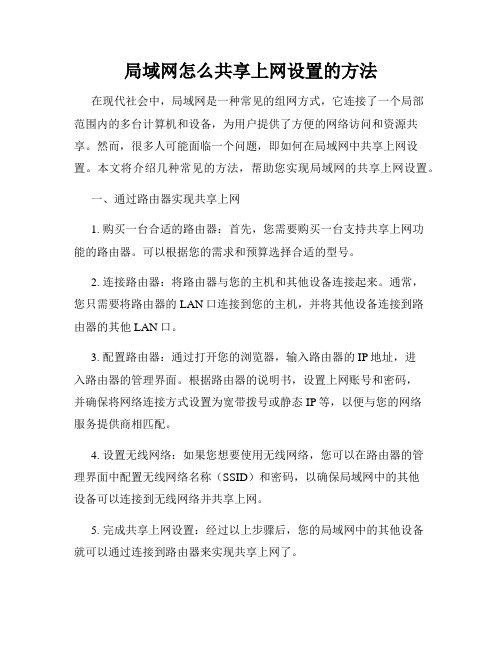
局域网怎么共享上网设置的方法在现代社会中,局域网是一种常见的组网方式,它连接了一个局部范围内的多台计算机和设备,为用户提供了方便的网络访问和资源共享。
然而,很多人可能面临一个问题,即如何在局域网中共享上网设置。
本文将介绍几种常见的方法,帮助您实现局域网的共享上网设置。
一、通过路由器实现共享上网1. 购买一台合适的路由器:首先,您需要购买一台支持共享上网功能的路由器。
可以根据您的需求和预算选择合适的型号。
2. 连接路由器:将路由器与您的主机和其他设备连接起来。
通常,您只需要将路由器的LAN口连接到您的主机,并将其他设备连接到路由器的其他LAN口。
3. 配置路由器:通过打开您的浏览器,输入路由器的IP地址,进入路由器的管理界面。
根据路由器的说明书,设置上网账号和密码,并确保将网络连接方式设置为宽带拨号或静态IP等,以便与您的网络服务提供商相匹配。
4. 设置无线网络:如果您想要使用无线网络,您可以在路由器的管理界面中配置无线网络名称(SSID)和密码,以确保局域网中的其他设备可以连接到无线网络并共享上网。
5. 完成共享上网设置:经过以上步骤后,您的局域网中的其他设备就可以通过连接到路由器来实现共享上网了。
二、通过计算机实现共享上网1. 创建一个网络共享连接:在Windows操作系统中,您可以创建一个网络共享连接。
首先,打开“控制面板”,然后点击“网络和共享中心”。
“设置新的连接或网络”选项,选择“设立无线自组织网络(电脑之间)”,按照向导进行设置。
2. 配置共享连接属性:在共享连接的属性设置中,选择“允许其他网络用户通过此计算机的Internet连接来连接”选项,并选择您的上网连接。
保存设置后,您的计算机将成为局域网中的共享上网服务器。
3. 连接其他设备:将其他设备通过网络线缆或无线连接到您的计算机,即可实现共享上网。
三、通过网络交换机或集线器实现共享上网1. 获取一台网络交换机或集线器:这些设备可以用来将局域网中的多台计算机连接在一起,实现共享上网。

如何设置电脑的局域网共享电脑的局域网共享是一项十分有用的功能,它能够使多台电脑在同一网络环境下进行文件共享和打印机共享,实现无缝的办公和协作。
本文将为您介绍如何设置电脑的局域网共享,以及常见的问题和解决方法。
一、检查网络设置在开始设置电脑的局域网共享之前,首先要确保电脑已经连接到局域网。
打开网络设置界面,检查网络连接的状态,如IP地址、子网掩码、默认网关等信息。
确保各项信息都是正确的,这样才能正常进行局域网共享。
二、共享文件夹设置第一步,选择需要共享的文件夹。
在电脑上找到需要共享的文件夹,鼠标右键点击该文件夹,选择“属性”选项。
第二步,设置共享权限。
在文件夹属性窗口中,选择“共享”选项卡,点击“共享”按钮。
在共享设置窗口中,选择“共享此文件夹”,并为共享文件夹设置一个共享名称。
点击“权限”按钮,为其他用户设置访问权限,可以选择授权访问或只读访问等。
第三步,添加共享用户。
在共享设置窗口中,点击“添加”按钮,输入其他用户的用户名,然后点击“检索名称”。
选择合适的用户,点击“添加”和“确定”。
三、打印机共享设置第一步,连接打印机。
将打印机通过USB或网络连接到电脑上,并确保打印机能够正常工作。
第二步,启用打印机共享。
打开“控制面板”,选择“设备和打印机”选项。
找到要共享的打印机,鼠标右键点击该打印机,选择“共享”选项。
第三步,设置共享权限。
在打印机属性窗口中,选择“共享”选项卡,点击“共享”按钮。
选择“共享此打印机”,并为打印机设置一个共享名称。
四、防火墙和安全软件设置在设置电脑的局域网共享时,有时会受到防火墙或安全软件的限制。
请确保防火墙或安全软件允许局域网共享的流量通过。
可以在防火墙或安全软件的设置界面中,添加相应的规则或信任列表,允许局域网共享的通讯。
常见问题和解决方法:1. 无法访问共享文件夹或打印机如果在设置电脑的局域网共享后,其他电脑无法访问共享的文件夹或打印机,可以尝试以下解决方法:- 检查网络连接,确保电脑已连接到同一局域网。

两个不同的系统怎么建局域网共享的方法建立两个不同系统之间的局域网共享方法有多种途径,本文将介绍其中四种常见的方法。
在操作实施前,请确保两个系统连接在同一局域网下。
一、通过共享文件夹实现局域网文件共享要实现两个不同系统的文件共享,可以通过创建共享文件夹的方式。
以下介绍实施步骤:1. 首先,选择其中一个系统作为文件共享方。
在该系统中,找到要共享的文件夹,右键点击该文件夹,选择“属性”。
2. 在文件夹属性中,切换到“共享”标签页,点击“共享”按钮。
3. 在共享设置中,选择“共享此文件夹”选项,并为共享文件夹指定一个共享名称。
可以选择添加密码进行访问控制。
4. 确定设置后,点击“应用”和“确定”按钮,完成共享文件夹的创建。
5. 接下来,在另一个系统中,打开文件管理器,点击左侧的“网络”选项,并在网络中找到共享方所在的计算机,双击进入共享文件夹,即可实现文件的互相访问和传输。
二、使用传统的FTP协议进行文件传输除了共享文件夹的方式,还可以使用传统的FTP(文件传输协议)进行文件的局域网传输。
以下是具体的操作步骤:1. 在其中一个系统中,安装一个FTP服务器软件,如FileZilla Server。
2. 安装完成后,打开FTP服务器软件,进行基本的配置设置,包括设置登录用户名和密码等。
3. 在另一个系统中,安装一个FTP客户端软件,如FileZilla Client。
4. 打开FTP客户端软件,在主机地址中输入FTP服务器的IP地址,端口设置默认为21,然后输入登录用户名和密码。
5. 连接成功后,即可在FTP客户端和服务器之间进行文件的上传和下载。
三、使用云存储服务进行文件同步和共享云存储服务可以提供便捷的文件同步和共享功能,例如Google Drive、Dropbox等。
以下是使用云存储服务的步骤:1. 在其中一个系统中,安装并登录云存储服务的客户端软件,如Google Drive。
2. 在软件中创建一个文件夹,并将要共享的文件放置在该文件夹中。

引言:在现代社会中,电脑已经成为我们生活和工作中必不可少的工具。
在许多情况下,我们需要将电脑连接在同一个局域网中,以实现文件共享、打印共享、互联网共享等功能。
本文将为您介绍电脑局域网共享设置的第二部分,包括网络连接、共享文件夹设置、打印共享设置、互联网共享设置等方面。
概述:电脑局域网共享设置是一种实现电脑之间资源共享的方法,通过这种设置,用户可以在同一个局域网内实现文件、打印机等资源的分享与利用。
本文将详细介绍如何进行网络连接设置、共享文件夹设置、打印共享设置和互联网共享设置等。
正文内容:1.网络连接设置1.1.配置IP地质1.2.配置子网掩码1.3.配置默认网关1.4.配置DNS服务器1.5.测试网络连接2.共享文件夹设置2.1.创建共享文件夹2.2.设置共享权限2.3.隐藏或显示共享文件夹2.4.添加共享文件夹的映射2.5.测试共享文件夹的访问权限3.打印共享设置3.1.安装打印机驱动程序3.2.连接共享打印机3.3.设置打印机共享权限3.4.测试共享打印机的功能3.5.解决共享打印机无法连接的问题4.互联网共享设置4.1.配置网络连接共享4.2.设置网络连接共享的安全性4.3.配置DHCP4.4.配置NAT4.5.检查互联网共享的状态总结:通过对电脑局域网共享设置进行详细的介绍,我们可以了解到网络连接设置、共享文件夹设置、打印共享设置和互联网共享设置等方面的内容。
这些设置可以帮助我们在局域网内实现文件共享、打印共享和互联网共享,提高工作效率和资源利用率。
在进行这些设置时,我们也要注意安全性和权限管理,以保护个人和共享资源的安全。
希望本文对于您了解和使用电脑局域网共享设置有所帮助。
电脑局域网共享设置引言在现代信息技术发展的背景下,局域网共享成为许多企业和家庭的常见需求。
通过局域网共享,用户可以方便地共享文件、打印机、互联网连接等资源。
为了能够正确地设置电脑局域网的共享功能,本文将详细介绍电脑局域网共享设置的各个要点和步骤。
局域网共享设置方案
1.介绍
2.网络拓扑
在设计局域网共享方案之前,需要先了解局域网的网络拓扑。
典型的
局域网网络拓扑有星型拓扑、总线拓扑和环形拓扑等。
其中,星型拓扑最
常见,每台计算机都以集线器、交换机或路由器为中心,单独与之相连。
3.共享资源设置
共享资源是局域网共享的核心内容。
共享的资源包括文件夹、打印机、外部存储设备等。
在设置共享资源时,需要考虑以下几个方面:
3.1文件共享
将需要共享的文件夹设置为共享文件夹,给予其他计算机访问权限。
可以设置只读权限或读写权限,以控制其他计算机对文件的访问和修改。
3.2打印机共享
将需要共享的打印机设置为共享打印机,以便其他计算机可以通过网
络访问和使用该打印机。
需要设置适当的打印权限,以控制其他计算机的
打印行为。
3.3外部存储设备共享
可以将外部存储设备(如移动硬盘、U盘)连接至一台计算机,然后
将其设置为共享设备,其他计算机可以通过网络访问和使用该设备。
同样
需要设置适当的权限,以控制其他计算机对设备的访问和操作。
4.访问控制设置
为了保证局域网共享的安全性和合法性,需要进行访问控制设置。
4.1用户权限控制
可以通过用户权限控制,设置局域网内的用户对共享资源的访问权限。
可以设置不同级别的权限,如只读权限、读写权限或管理员权限,以便合
理控制用户对资源的访问和操作。
4.2访问密码控制
为了防止未经授权的用户访问共享资源,可以为共享资源设置访问密码。
只有知道密码的用户才能访问和使用共享资源,提高了资源的安全性。
4.3MAC地址过滤
可以通过MAC地址过滤功能控制局域网内计算机对共享资源的访问权限。
只有在白名单上的计算机才能访问和使用共享资源,增加了非法用户
访问的难度。
5.防火墙设置
为了保证局域网共享的安全性,需要在防火墙设置中进行相关设置。
5.1允许共享服务
在防火墙设置中,需要允许共享服务的网络流量通过,以确保局域网
内的计算机可以正常访问和使用共享资源。
5.2阻止非法访问
防火墙可以设置规则,阻止非法的网络访问和连接。
可以根据需要设
置特定的规则,以保护共享资源和局域网内的计算机。
6.总结
局域网共享是实现资源共享、数据交换和协同办公等功能的一种重要
方案。
通过合理设置共享资源和访问控制,可以保证共享资源的安全性和
合法性。
同时,在防火墙设置中进行相关设置,可以增加局域网共享的安
全性。
通过以上的设置方案,可以实现一个高效、安全的局域网共享系统。